Windows 11/10 Easy Transfer transfère facilement les fichiers, programmes et paramètres
Windows 11/10 Easy Transfer facilite la migration des fichiers, des programmes et des paramètres
Si vous avez prévu d'upgrader à Windows 11, vous aurez peut-être besoin de transférer vos fichiers, programmes et paramètres de l'ancien ordinateur vers un nouvel ordinateur Windows 11/10, vous aurez besoin d'un outil logiciel de transfert de PC. Vous risquez alors de rencontrer un tel problème prochainement - comment y parvenir avec peu d'efforts ? En fait, Windows 11/10 easy transfer est votre meilleur choix. Il rend la migration des fichiers, programmes et paramètres de Windows 11/10 facile et rapide.
Qu'est-ce que Windows 11/10 Easy Transfer ?
Puisque Windows 11/10 Easy Transfer est si puissant et utile, tout le monde aime le trouver et l'essayer. Mais d'abord, vous devez comprendre ce qu'est Windows 11/10 easy transfer. Dans cet article, EaseUS Todo PCTrans est recommandé. Cet outil est la meilleure solution pour le transfert de données, de programmes et de paramètres sous Windows 11/10. Sans options complexes ni compétences techniques requises, cet outil vous permet de transférer vos fichiers, programmes et paramètres lors de la mise à niveau vers Windows 11/10 ou de l'investissement d'un nouvel ordinateur en quelques clics seulement.
Suivez l'une des méthodes pour transférer des données avec Windows 11/10 Easy Transfer
Maintenant, vous pouvez télécharger le programme de transfert facile Windows 11/10 et suivre le guide étape par étape pour transférer vos données de Windows XP/7/8 à Windows 11/10 ou entre différents ordinateurs sous Windows 11/10. Vous ne rencontrerez aucun obstacle pendant le processus de migration.
Tutoriel en vidéo pour transférer des données avec Windows 11/10 Easy Transfer
EaseUS Todo PCTrans est un logiciel de transfert de fichier Windows 11/10 qui permet de transférer des fichiers, programmes et paramètres entre deux ordinateurs. Suivez cette vidéo pour pour transférer des données d'un PC à un autre.
📌Chapitres vidéo:
01:39 Méthode 1: De PC à PC
02:44 Méthode 2: Transfert d'image
03:34 Méthode 3: Migration des Applications
Guide étape par étape pour transférer vos fichiers vers un autre ordinateur windows 11 :
Méthode 1: De PC à PC
Exécutez EaseUS Todo PCTrans sur les deux ordinateurs impliqués dans le transfert. Ensuite, sélectionnez PC à PC.
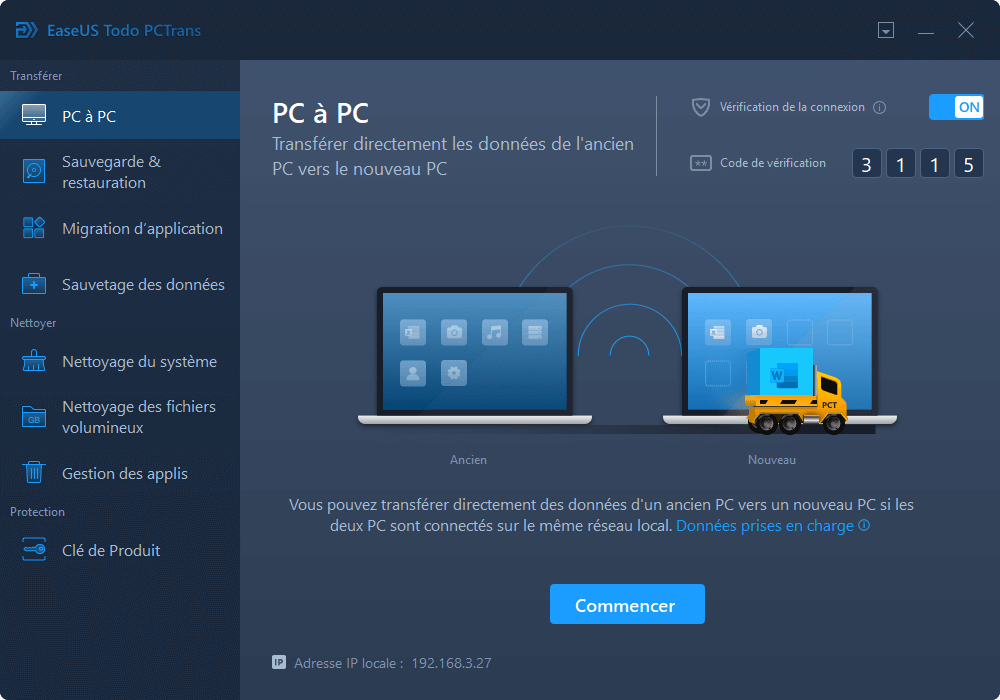
Le produit répertorie les ordinateurs avec EaseUS Todo PCTrans en cours d'exécution. Sélectionnez l'ordinateur que vous souhaitez connecter.
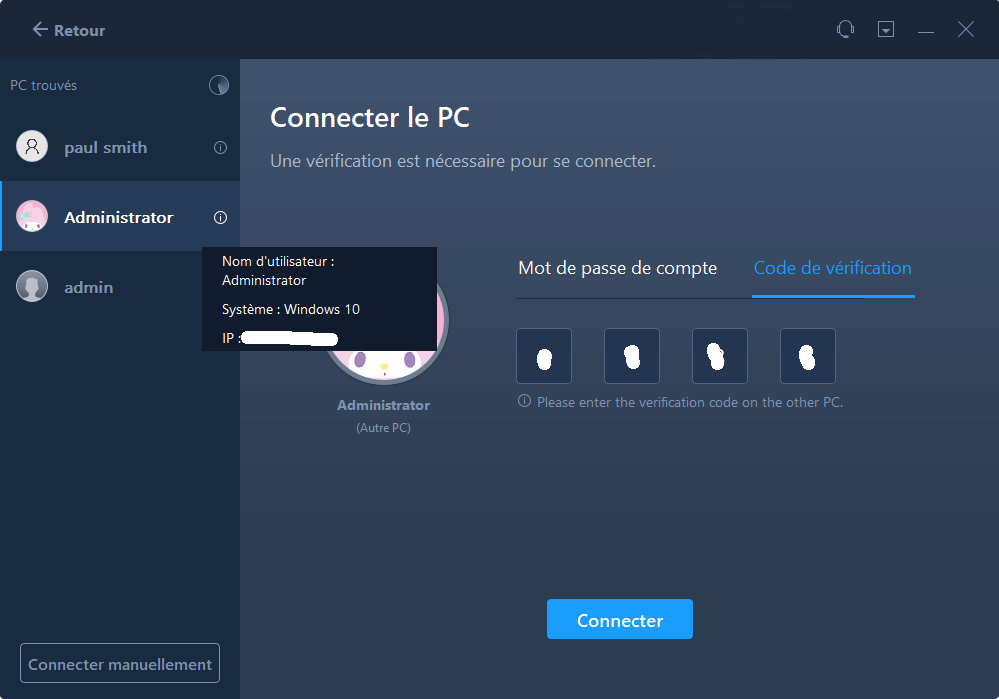
Décidez de transférer des applications, fichiers ou comptes à partir de quel ordinateur vers quel PC. Sélectionnez l'option correspondante.
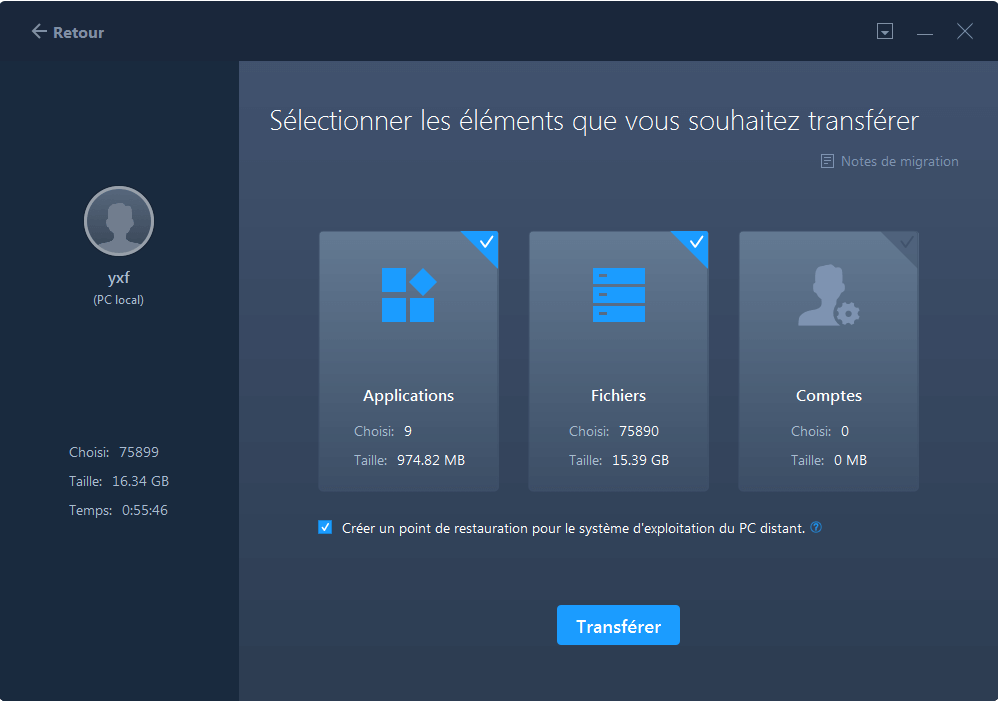
Après avoir défini la direction du transfert, sélectionnez les applications, fichiers ou comptes spécifiques à migrer en cliquant sur le bouton Modifier. Cliquez ensuite sur Transférer pour commencer le transfert.

Méthode 2: Transfert d'image
Exécutez EaseUS Todo PCTrans et sélectionnez Transfert d'image.
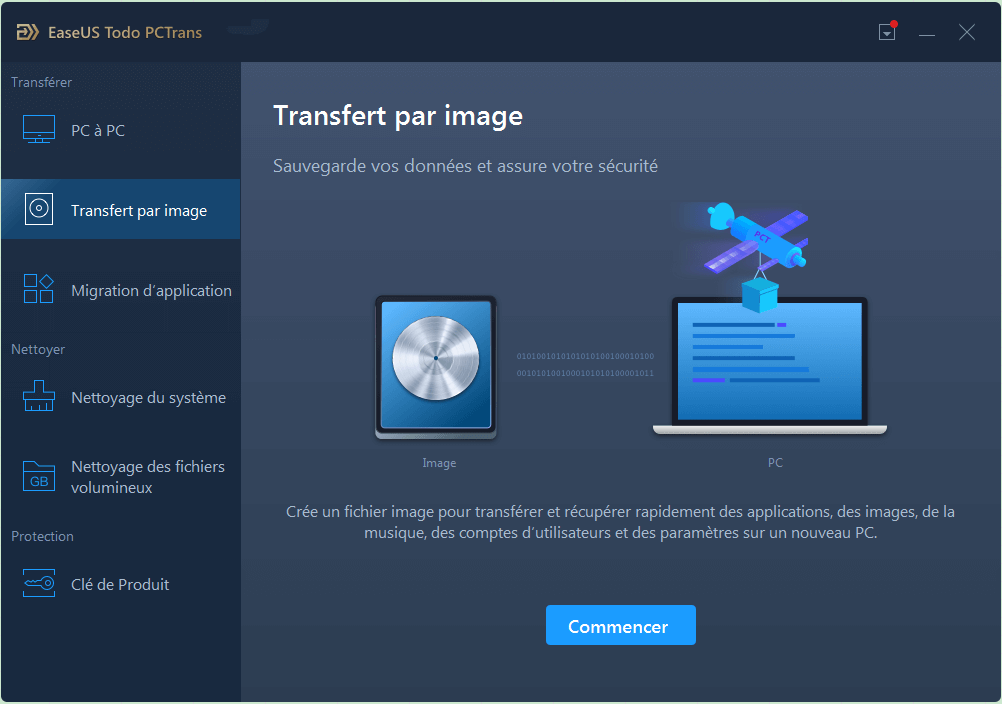
Choisissez de créer un fichier image contenant des applications, des données ou des comptes sur le PC actuel.
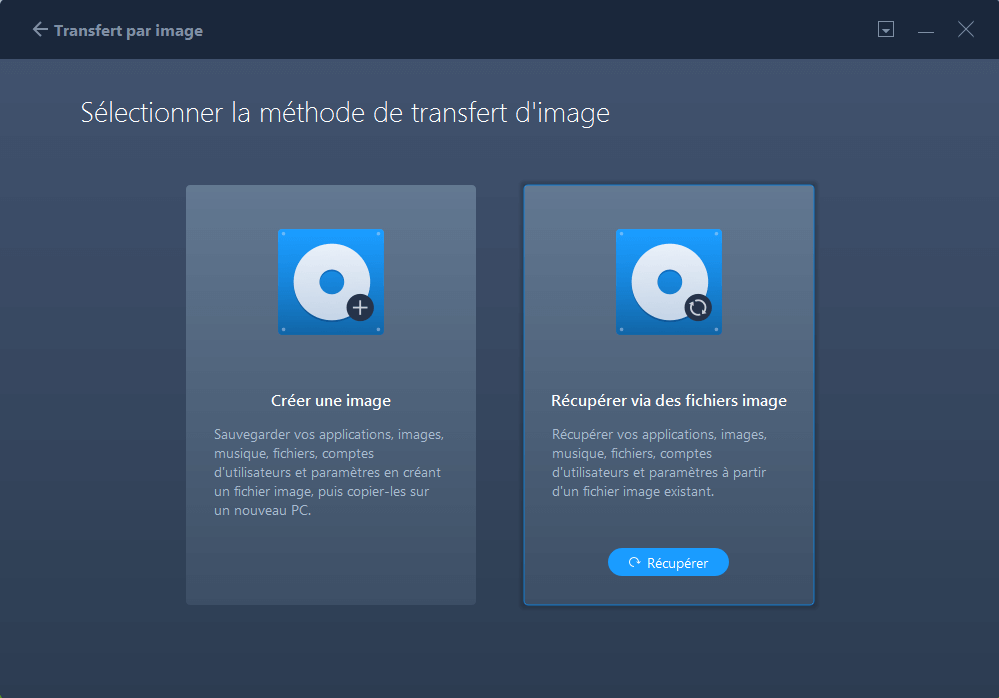
Pour créer un fichier image: spécifiez un emplacement pour stocker le fichier image et sélectionnez les applications, les données et les comptes à inclure dans l'image. Cliquez ensuite sur Créer pour créer le fichier image.

Exécutez EaseUS Todo PCTrans sur l’ordinateur cible. Sélectionnez Transfert d'image, puis cliquez sur Récupérer via des fichiers image et choisissez enfin les applications, les fichiers et les comptes que vous souhaitez transférer à partir du fichier image. Cliquez sur Récupérer pour commencer la migration.
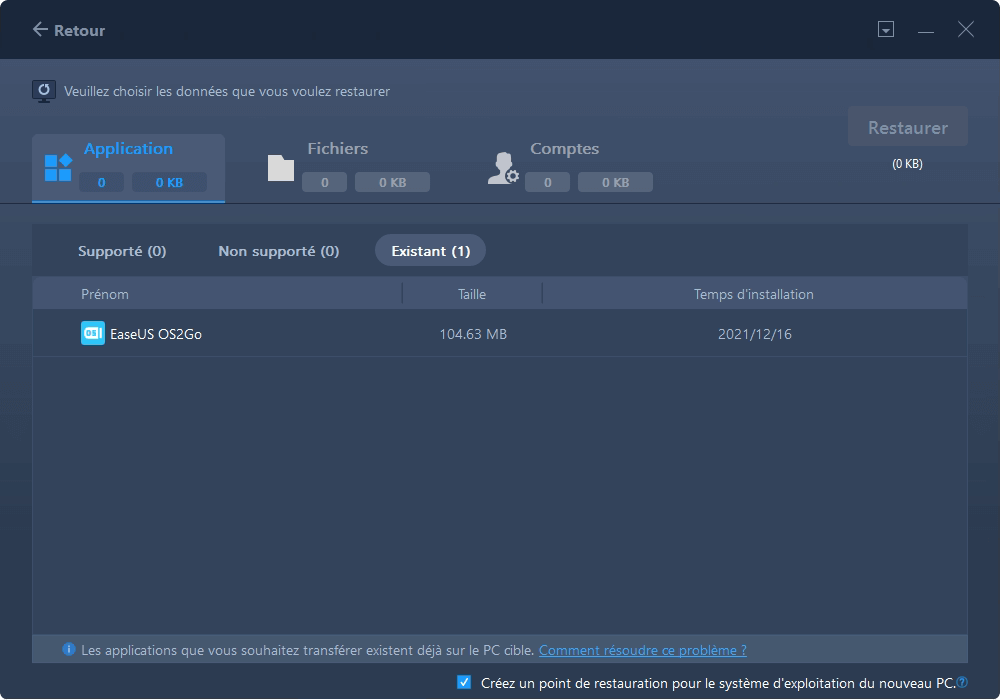
Méthode 3: Migration des Applications
Lancez EaseUS Todo PCTrans et choisissez Migration des applications.

Choisissez les applications à transférer et spécifiez une partition de destination dans laquelle pour déplacer les applications. Cliquez ensuite sur Transférer pour lancer la migration.

Le programme commence à transférer les programmes sélectionnés, veuillez patienter.

Avis de Produit
-
EaseUS Todo PCTrans Free est une solution logicielle utile et fiable créée pour servir dans les opérations de migration d'ordinateurs, que ce soit d'une machine à une autre ou d'une version antérieure de votre système d'exploitation à une plus récente.
En savoir plus -
EaseUS Todo PCTrans est créé par les gens d'EaseUS, qui fabriquent des outils incroyables vous permettant de gérer vos sauvegardes et de récupérer vos disques durs morts. Bien que ce ne soit pas un outil officiel, EaseUS a la réputation d'être très bon avec ses logiciels et son code.
En savoir plus
-
Il offre la possibilité de déplacer l'intégralité de votre compte utilisateur depuis votre ancien ordinateur, ce qui signifie que tout est rapidement migré. Vous conservez votre installation Windows (et les pilotes appropriés pour votre nouveau PC), mais vous récupérez également toutes vos applications, paramètres, préférences, images, documents et autres données importantes.
En savoir plus
Articles associés:
-
Comment enregistrer/exécuter Microsoft Office sur/à partir d'un disque dur externe
![author icon]() 21/03/2024
21/03/2024 -
Comment déplacer World of Warcraft vers un autre disque ou ordinateur?
![author icon]() 21/03/2024
21/03/2024 -
6 Façons de transférer des fichiers d'un ordinateur portable à un autre sous Windows 11
![author icon]() 21/03/2024
21/03/2024 -
Windows Easy Transfer de Windows 7 à Windows 10
![author icon]() 21/03/2024
21/03/2024
EaseUS Todo PCTrans
EaseUS Todo PCTrans permet de transférer les paramètres, les applications et les données entre les PC et les disques durs. Votre logiciel polyvalent de transfert et de migration de PC pour mettre à niveau les appareils sans réinstallation.
Avis de Produit

